- 投稿日:2024/11/01
- 更新日:2025/10/02

はじめに
macOSのバージョン15である「macOS Sequoia(セコイア)」が2024年9月に公開されました。
その際に、
「OSのバージョンが新しくなる時は、すぐに新バージョンに移行せず様子を見たほうが良いですよ」
という内容の記事を書きました。
それから1ヶ月が経ち、macOS Sequoia のバージョンが「15」から「15.1.(15.1.0)」になりました。
公開直後からの問題が片付いて、macOS Sequoia が安定してきたタイミングだと思います。
そこで今回は、macOSを「バージョン14.Sonoma」から「バージョン15.Sequoia」へと更新する方法を写真付きでお伝えします。
具体的なやり方
それでは、順を追って説明します。
大容量のデータをダウンロードするため、安定した通信環境の下で実施しましょう。
家のWi-Fiなど、データ通信量を気にせず使える環境が良いです。
時間もかかるので、余裕のある時に実施しましょう。
手順 1
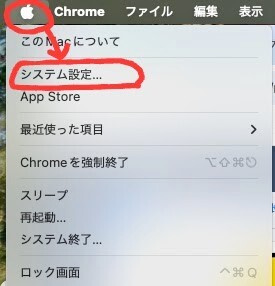 画面左上のアップルマークをクリックし、出てきたメニューから「システム設定」をクリックします。
画面左上のアップルマークをクリックし、出てきたメニューから「システム設定」をクリックします。
手順 2
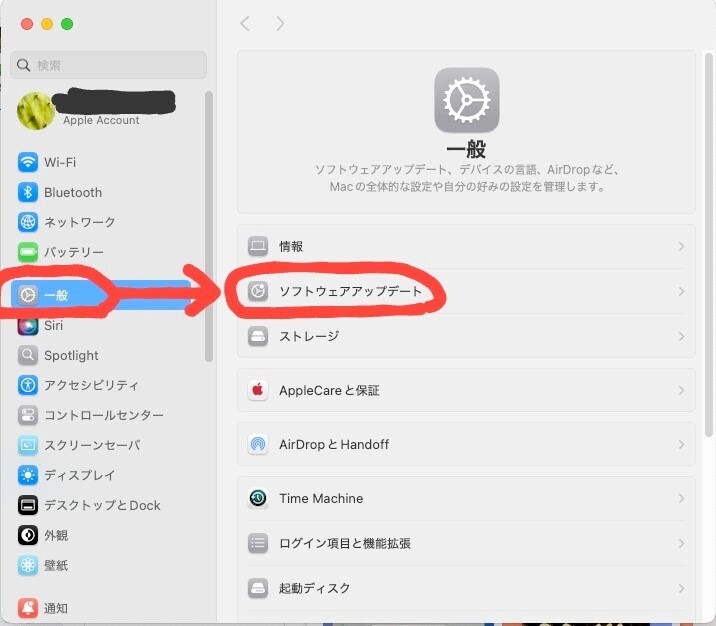 出てきたウィンドウの左側から「一般」を選んでクリックし、右側に出てきた「ソフトウェアアップデート」をクリックします。
出てきたウィンドウの左側から「一般」を選んでクリックし、右側に出てきた「ソフトウェアアップデート」をクリックします。
手順 3
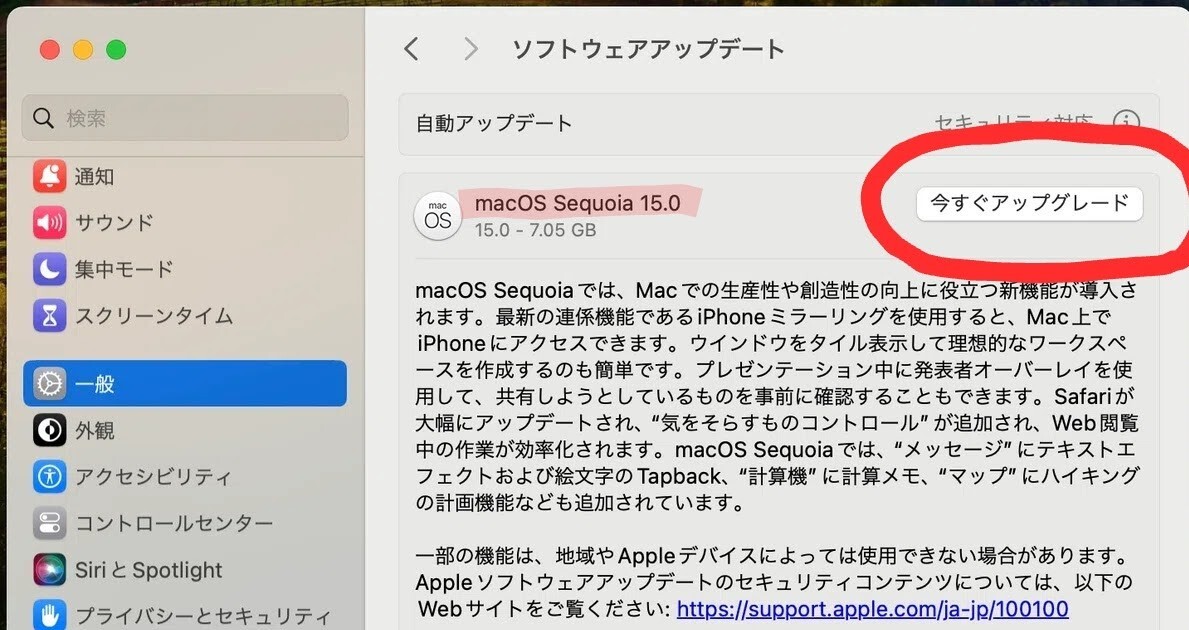 macOS Sequoia 15.1(写真では15.0となっています。その時点での最新の番号になっていると思います)の右側にある「今すぐアップグレード」をクリックします。
macOS Sequoia 15.1(写真では15.0となっています。その時点での最新の番号になっていると思います)の右側にある「今すぐアップグレード」をクリックします。
手順 4
 これでアップデートが始まります。
これでアップデートが始まります。
大容量のデータをダウンロードしてくる必要があるため、時間がかかります。
MacBookを触らずに待ちます。
 さらにこんな画面になって、再起動がかかります。
さらにこんな画面になって、再起動がかかります。
手順 5
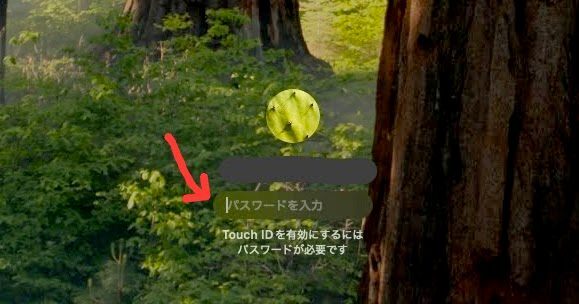 再起動して、初期画面です。
再起動して、初期画面です。
いつもは「Touch ID」を使って指紋でログインしているかもしれませんが、今回はパスワードが必要です。
おわりに
こんな感じでアップデート完了です。
「macOS Sequoia(セコイア)」では、新たな便利機能が追加されています。
慣れ親しんだ使い方については、それほど変わっていないはずです。
新しくなったMacBookを楽しんでください。






